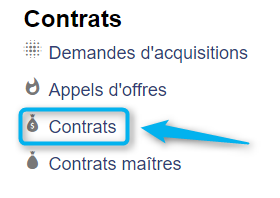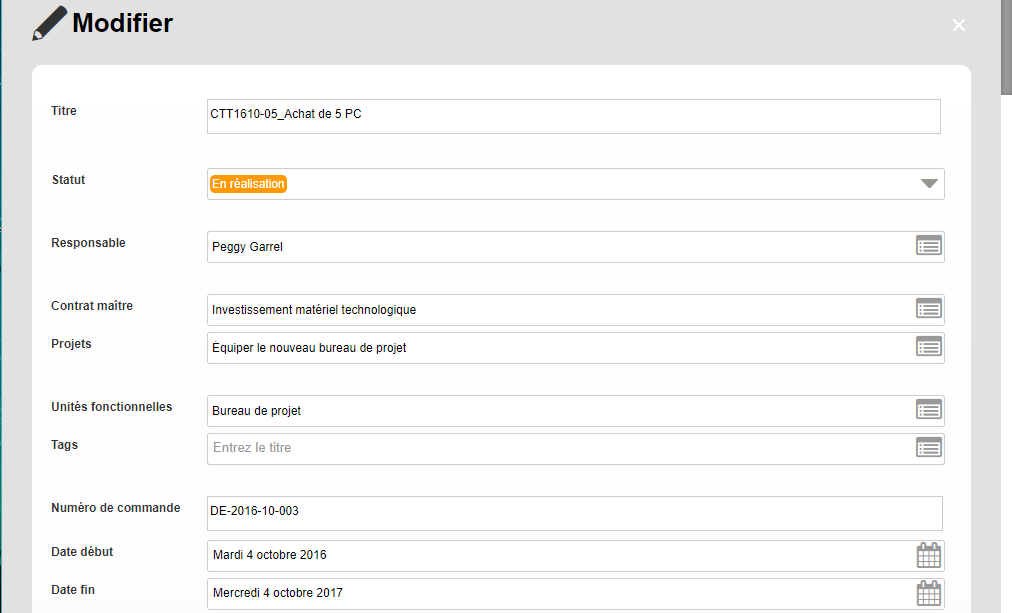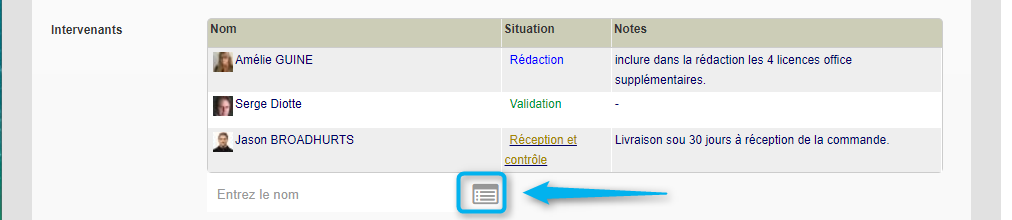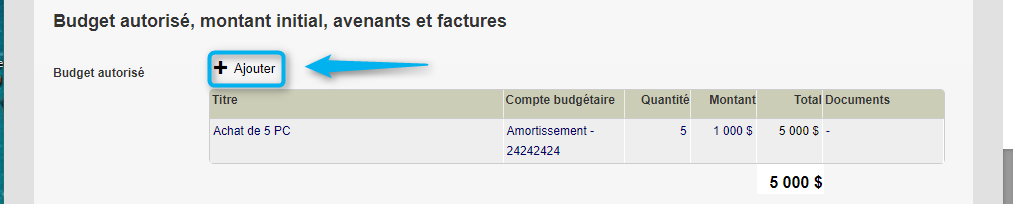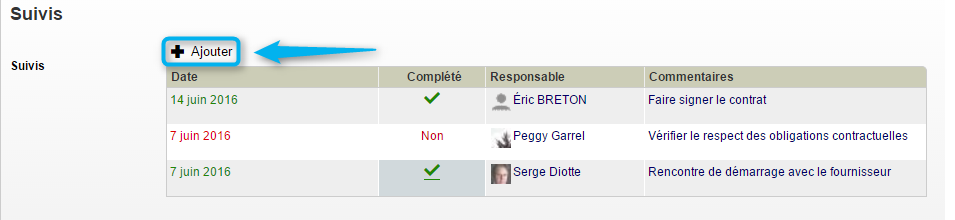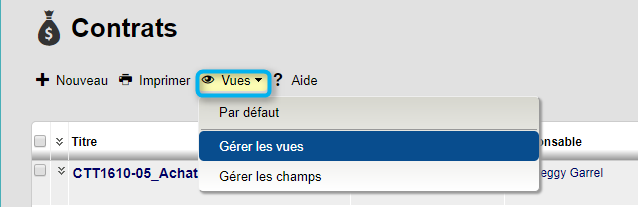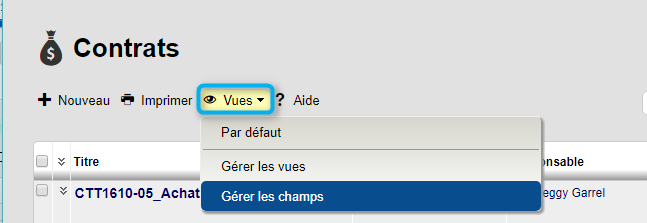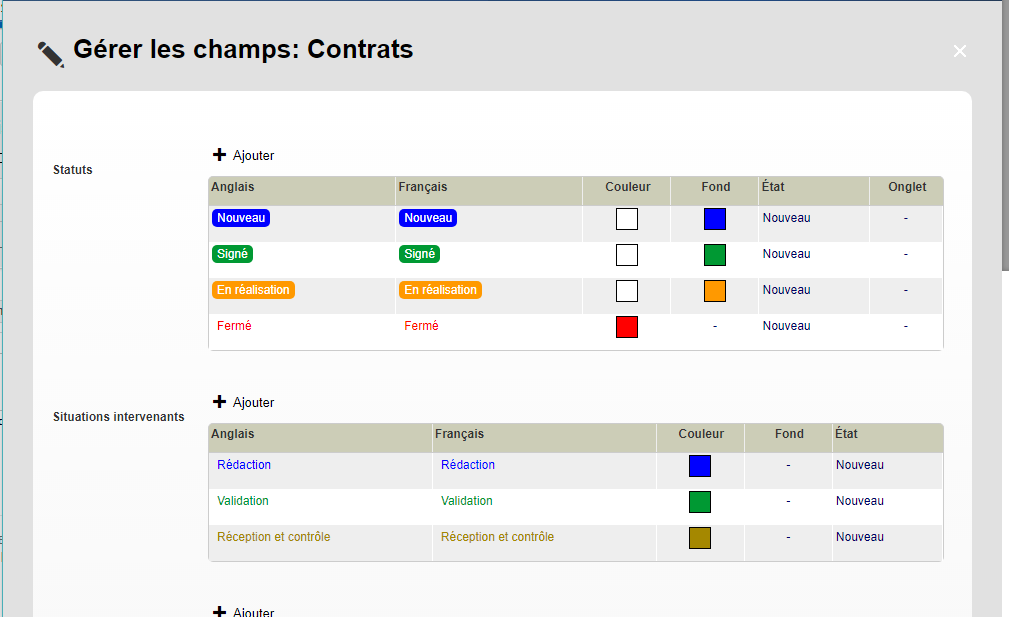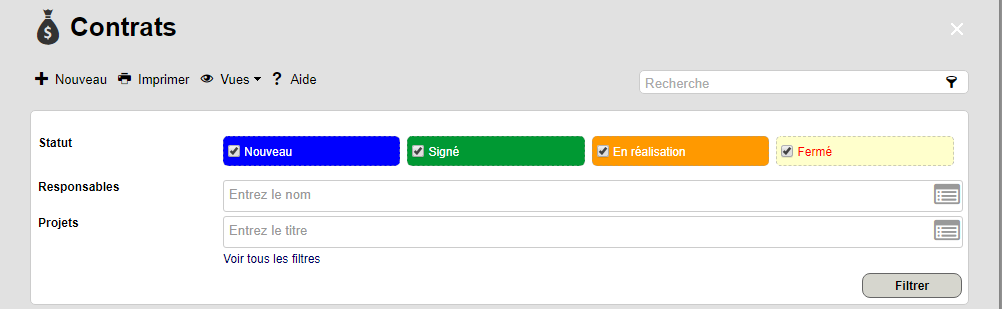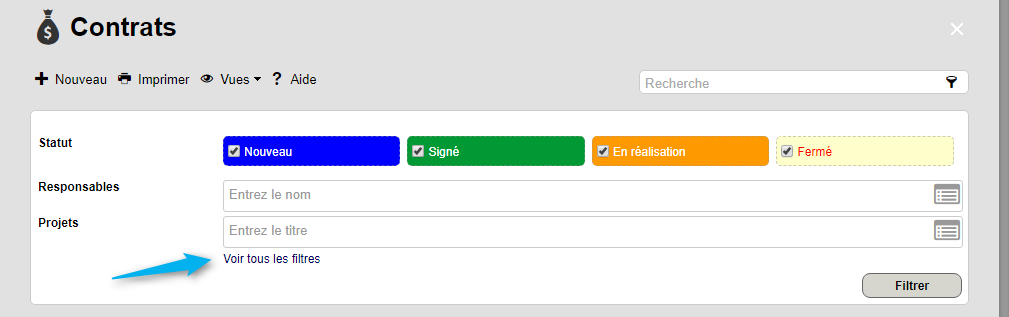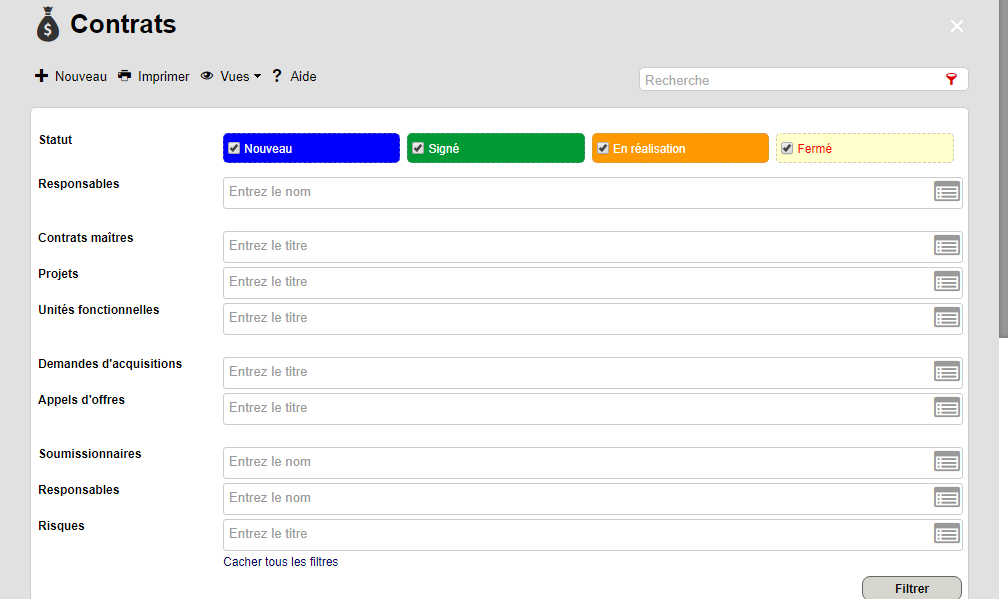Contrats : Différence entre versions
(→Montant initial) |
(→Avenants) |
||
| Ligne 326 : | Ligne 326 : | ||
<div class="note"> | <div class="note"> | ||
| − | Pour plus de détails concernant la personnalisation d'une liste, référez-vous à la section [[ | + | Pour plus de détails concernant la personnalisation d'une liste, référez-vous à la section [[Interface des listes|Personnaliser la vue des colonnes et des détails de la liste]]. |
</div> | </div> | ||
| − | |||
=== Factures === | === Factures === | ||
Version du 27 juin 2018 à 14:30
Les contrats sont des documents qui confirment les conditions d'acquisition de biens et/ou de services, et qui engagent à la fois l'organisation et le fournisseur.
Sommaire
Accès à l'outil
Permissions requises
Pour pouvoir accéder à l'outil, la permission globale minimum suivante est requise :
- Sélectionner Lecture au niveau de la ligne des Contrats
Pat défaut, la permission de lecture sur les outils Appels d'offres et demandes d'Acquisitions seront cochées.
Pour l'outil des Contrats vous devez choisir entre différents types de permissions :
- Permission de lecture
Cette permission permet de voir tous les contrats dans la liste des Contrats.
Pour être effective, cette permission doit être associée à la permission de lecture sur l'outil Contrats dans les permissions projets.
- Permission de écriture
Cette permission permet de modifier les contrats dont vous êtes responsable.
Pour être effective, cette permission doit être associée à la permission de écriture sur l'outil Contrats dans les permissions projets.
- Permission d'ajouter / supprimer
Cette permission permet d'ajouter ou supprimer les contrats dont vous êtes responsable.
Pour être effective, cette permission doit être associée à la permission ajouter / supprimer sur l'outil Contrats dans les permissions projets.
- Permission de Gérer
Cette permission regroupe toutes les types de permissions précédentes et ne tient pas compte du fait que vous soyez responsable.
Pour être effective, cette permission doit être associée à la permission gérer sur l'outil Contrats dans les permissions projets
Pour plus d'informations, consultez la section sur la gestion des permissions
Barre d'outils
Vous pouvez accéder à la liste des contrats en tout temps en cliquant sur l'icône suivant :
Menu corporatif
Pour accéder à l'outil, cliquez sur le lien Contrats dans la boîte Contrats présente dans le menu corporatif :
Informations de base
La fiche d'un contrat possède beaucoup d'informations qui touchent à plusieurs processus distincts. Afin d'améliorer votre compréhension, nous avons séparé sa présentation en section. Ainsi, nous commençons avec ce que nous pouvons nommer les informations de base :
Titre
Renseigner le titre du contrat.
Statut
Les différents statuts de base d'un contrat sont :
- Nouveau
- En cours
- Fermé
Les statuts sont personnalisables. Pour plus de détails concernant la personnalisation d'une liste, référez-vous à la section Personnaliser la vue des colonnes et des détails de la liste.
Responsable
Permet de sélectionner le responsable du contrat.
Contrat maîtres
Associer un contrat maître au contrat.
Projets
Associer un ou plusieurs projets.
Unités fonctionnelles
Associer une ou plusieurs unités fonctionnelles.
Tags
Vous pourrez associer un ou plusieurs tags au contrat.
Numéro de commande
Ajouter un numéro de commande.
Date de début et fin
Sélectionner les dates de début et de fin du contrat.
Demandes d'acquisitions et appels d'offres
Vous pouvez associer plusieurs demandes d'acquisitions et appels d'offres à un même contrat.
Demandes d'acquisitions
Pour ajouter une ou plusieurs demandes d'acquisitions, cliquez sur le bouton et sélectionnez les demandes d'acquisitions souhaitées. Lors de l'association d'une demande d'acquisition à un contrat, un message apparaîtra pour vous demander si vous souhaitez importer toutes les informations de la demande d'acquisition (statuts, budgets etc...)
Appel d'offres
Pour ajouter un ou plusieurs appels d'offres, cliquez sur le bouton et sélectionnez les appels d'offres souhaités. Lors de l'association d'un appel d'offres à un contrat, un message apparaîtra pour vous demander si vous souhaitez importer toutes les informations de l'appel d'offres (statuts, soumissionnaires, etc...)
Soumissionnaires, intervenants et échéancier
Cette section permet de répertorier les soumissionnaires à l'appel d'offres concernant le contrat, de nommer les intervenants de ce dernier et de planifier un échéancier.
Soumissionnaires
Lors de l'association d'un appel d'offre, et si vous acceptez l'importation de tous les éléments de ce dernier, les soumissionnaires seront alors importés. Vous aurez également la possibilité d'aller sélectionner les soumissionnaires choisis dans la liste des relations. Vous pourrez alors statuer sur la situation de chacun d'entre eux afin de faire ressortir le soumissionnaire bénéficiaire du présent contrat.
Les situations concernant les soumissionnaires sont personnalisables.
Pour plus de détails concernant la personnalisation d'une liste, référez-vous à la section Personnaliser la vue des colonnes et des détails de la liste.
Intervenants
Cette section permet de déterminer un intervenant pour chacune des étapes de validation d'un contrat. Pour ajouter un intervenant, cliquez sur le bouton, sélectionner une situation et éventuellement, ajouter des notes :
Les situations concernant les intervenants sont personnalisables.
Pour plus de détails concernant la personnalisation d'une liste, référez-vous à la section Personnaliser la vue des colonnes et des détails de la liste.
Échéancier
Cette cellule n'est accessible que si vous avez associé un ou plusieurs projets dans le contrat . Vous pourrez alors sélectionner les livrables des projets associés, qui sont concernés par le contrat. Pour ce faire, cliquez sur le bouton et sélectionner les livrables souhaités :
La colonne des % reprend les chiffres de la colonne % de votre plan de projet, soit l'avancement de vos activités.
Obligations et risques
Lors de la création de votre contrat, vous allez pouvoir identifier des obligations et les risques liés à ce dernier.
Obligations
Pour ajouter une obligation, cliquez sur le bouton Ajouter, sélectionnez une situation et un responsable en indiquant la pénalité pour le non-respect de l'obligation :
Les situations concernant les obligations sont personnalisables.
Pour plus de détails concernant la personnalisation d'une liste, référez-vous à la section Personnaliser la vue des colonnes et des détails de la liste.
Risques
Pour ajouter un risque, cliquez sur le bouton et sélectionnez le risque souhaité, puis renseignez la situation de ce dernier, et ajouter éventuellement une note :
Les situations concernant les risques sont personnalisables.
Pour plus de détails concernant la personnalisation d'une liste, référez-vous à la section Personnaliser la vue des colonnes et des détails de la liste.
Montant initial, avenants et factures
Pour une bonne gestion financière d'un contrat, vous aurez également la possibilité suivre votre budget autorisé, initial, ses avenants ainsi que les factures qui en découle.
Budget autorisé
Le budget autorisé est le même qui a été autorisé depuis le début du processus d'appel d'offre et qui a été importé lors de l'association d'une demande d'acquisition et/ou appel d'offre. Si le contrat ne fait pas partie d'un processus d'appel d'offre, ajouter un ou plusieurs budgets autorisés en cliquant sur le bouton Ajouter et renseigner les différents champs.
Vous pouvez personnaliser les colonnes du tableau en faisant un clic droit sur la barre de titre du tableau et en sélectionnant les colonnes que vous souhaitez voir apparaître.
Montant total
Le montant total se calcule automatiquement. Il est le résultat du montant du budget autorisé + le montant des avenants
Montant initial
Il s'agit du montant du contrat. Pour ajouter un montant initial, cliquer sur le bouton Ajouter, sélectionnez une date, la catégorie du montant initial, la quantité et le montant :
Vous pouvez personnaliser les colonnes du tableau en faisant un clic droit sur la barre de titre du tableau et en sélectionnant les colonnes que vous souhaitez voir apparaître.
Les catégories du montant initial sont personnalisables.
Pour plus de détails concernant la personnalisation d'une liste, référez-vous à la section Personnaliser la vue des colonnes et des détails de la liste.
Avenants
Pour ajouter un ou plusieurs avenants au contrat, cliquer sur le bouton Ajouter, sélectionnez une date, la catégorie de l'avenant, la quantité et le montant :
Vous pouvez personnaliser les colonnes du tableau en faisant un clic droit sur la barre de titre du tableau et en sélectionnant les colonnes que vous souhaitez voir apparaître.
Les catégories des avenants sont personnalisables.
Pour plus de détails concernant la personnalisation d'une liste, référez-vous à la section Personnaliser la vue des colonnes et des détails de la liste.
Factures
Les factures liées au contrat pourront être prise en compte et venir se défalquer du montant total. Pour ajouter une facture, cliquer sur le bouton Ajouter, sélectionnez une date, la catégorie de la facture, la quantité et le montant :
Vous pouvez personnaliser les colonnes du tableau en faisant un clic droit sur la barre de titre du tableau et en sélectionnant les colonnes que vous souhaitez voir apparaître.
Les catégories des factures sont personnalisables.
Pour plus de détails concernant la personnalisation d'une liste, référez-vous à la section Gérer les champs - les statuts.
Notes et documents
Vous pourrez documenter votre contrat avec des notes et/ou des documents :
Suivis
La dernière section est dédiée aux suivis du contrat. Vous pourrez mettre en place des suivis qui apparaîtront dans votre calendrier afin de gérer le bon déroulement de votre contrat et pouvoir les statuer complétés.
Interface de la liste des contrats
L'outil des contrats est présenté sous forme de liste. Comme vous le savez peut-être, la plupart des listes d'ISIOS partagent les mêmes propriétés et fonctions de bases. Dans cette section, nous vous présenterons les spécificités de la liste des contrats :
Gérer les colonnes et les détails
Pour gérer les colonnes de la liste, cliquez sur l'onglet Vues et sélectionnez Gérer les vues :
Pour plus de détails concernant la personnalisation d'une liste, référez-vous à la section Personnaliser la vue des colonnes et des détails de la liste.
Statuts
Les statuts d'un contrat sont personnalisables. Pour gérer les statuts, cliquez sur l'onglet Vues et Gérer les champs :
Pour plus de détails sur l'ajout ou la modification de statuts d'une liste, référez-vous à la section Personnaliser les statuts et autres champs.
Recherche
Afin de trouver rapidement une demande d'acquisition parmi une liste exhaustive, un moteur de recherche est mis à votre disposition.
Vous pourrez également faire une recherche :
- Par tag en écrivant #nom du tag
- Par multi-tags en écrivant #nom du tag 1+#nom du tag 2 etc....
Filtres
- Afin de préciser les éléments à afficher, vous pouvez filtrez les éléments recherchés souhaités. Il suffit de sélectionner les éléments ou remplir le formulaire pour rechercher les éléments dont vous avez besoin.
- Tous les filtres de la liste des contrats n'apparaissent pas au premier coup d’œil. Vous pouvez développer le reste des filtres en cliquant sur le lien :
Les filtres peuvent être combinés afin de créer un effet d'entonnoir permettant ainsi de faire une recherche plus précise
- Statuts
- Filtrer par statuts.
Pour désélectionner tous les statuts, ou pour tous les sélectionner, faites un clic droit avec la souris
- Responsables
- Permet de rechercher par responsable.
- Contrats maîtres
- Permet de rechercher par contrat maître.
- Projets
- Permet de rechercher par projet.
- Unités fonctionnelles
- Permet de rechercher par unité fonctionnelle.
- Demandes d'acquisitions
- Permet de rechercher par demande d'acquisition.
- Appels d'offres
- Permet de rechercher par appel d'offre.
- Soumissionnaire
- Permet de rechercher par soumissionnaire.
- Risques
- Permet de rechercher par risque.
Retrouvez ces informations en images sur notre Tutoriel #30